基础排查:从最简单的步骤开始
在面对任何电子设备故障时,我们都应遵循由简到繁的原则,很多时候,问题可能出在一些意想不到的细节上。

检查充电设备:这是最基本也是最容易忽略的一环,请确保您使用的充电器、数据线以及电源插座都是正常工作的,尝试更换一套充电设备,最好是原装或质量可靠的第三方配件,因为老旧的充电器可能输出电压不稳,导致无法有效充电。
清洁充电端口:i9000使用Micro-USB接口,长时间使用后,端口内部容易积聚灰尘、棉絮等杂物,导致接触不良,请使用干燥的软毛刷、吹气球或牙签(务必轻柔)小心地清理充电端口,确保金属触点干净无遮挡。
尝试长按电源键:有时,系统可能陷入深度休眠或假死状态,请尝试长按电源键10-15秒,这个操作相当于强制切断电源并重新启动,可以解决部分临时性的系统卡顿问题。
电池问题:老旧设备的常见“元凶”
对于i9000这样一款采用可拆卸电池设计的手机,电池本身是导致无法开机的首要怀疑对象。
重新安装电池:将手机后盖打开,取出电池,等待约一分钟后再重新装回,这个简单的操作可以重置手机内部的供电模块,有时能奇效般地解决问题。
检查电池状况:仔细观察电池本体,是否有明显的鼓包、漏液或变形,鼓包的电池不仅无法正常供电,还存在安全隐患,应立即停止使用并更换。

借用或更换电池测试:如果条件允许,找一块确认是完好且充满电的同型号电池装入i9000进行测试,如果手机能正常开机,则说明原电池已经报废,直接更换新电池即可,这是判断电池故障最直接有效的方法。
进入高级模式:诊断与修复的“深水区”
如果基础排查和电池检查均无效,那么问题可能出在软件系统层面,我们需要借助i9000内置的高级模式进行诊断,下表列出了两种关键模式的进入方法和功能:
| 模式名称 | 按键组合 | 功能说明 |
|---|---|---|
| 恢复模式 | 音量上键 + Home键 + 电源键 | 提供系统维护功能,如清除缓存、恢复出厂设置等。 |
| 下载模式 | 音量下键 + Home键 + 电源键 | 用于通过Odin等工具刷入官方固件,是修复系统软件问题的终极手段。 |
操作指引:
在恢复模式下操作:
进入恢复模式后,屏幕上会显示一个菜单,建议尝试选择“Wipe cache partition”(清除缓存分区),此操作不会删除您的个人数据,但能清除系统缓存,解决因缓存文件损坏导致的启动失败,如果清除缓存后依旧无法开机,再考虑“Wipe data/factory reset”(恢复出厂设置)。此操作会清除手机内所有数据,请务必在操作前做好数据备份的心理准备(尽管此时已无法备份)。在下载模式下判断:
如果手机能够进入下载模式(屏幕显示一个绿色机器人及“Downloading…”字样),这说明手机的硬件核心(如CPU、RAM)和屏幕基本是正常的,问题大概率出在系统软件上,您需要准备一台电脑,安装三星官方的Odin工具,并下载对应您i9000型号的官方固件包,通过刷机来修复系统,刷机过程有一定风险,如操作不当可能导致手机变砖,建议新手在详细了解教程后再进行尝试。
硬件故障:当软件方法无济于事
如果以上所有软件层面的方法都无法解决问题,那么很可能是硬件出现了永久性损坏。

- 电源键失灵:长期使用可能导致电源键物理损坏,即使按下也无法触发开机信号。
- 主板问题:主板上的电源管理芯片(PMIC)或其他关键元器件损坏,导致无法正常供电。
- 屏幕故障:有一种特殊情况是手机其实已经开机,但屏幕因排线松动或本身损坏而无法显示任何内容,可以尝试在黑屏状态下拨打该手机号码,听是否有铃声或振动,以作初步判断。
对于硬件故障,个人通常难以自行修复,考虑到i9000的机型已经非常老旧,寻找配件和维修服务的成本可能较高,有时甚至超过了设备本身的价值,您可以根据手机的纪念意义和个人需求,决定是否寻求专业维修店的帮助。
相关问答 FAQs
问题1:我的i9000无法开机,但连接电脑时有“叮咚”的连接声,这是怎么回事?
解答: 这种现象通常表明手机的硬件是正常的,它已经成功进入了“下载模式”,只是屏幕没有显示,电脑识别到了一个新的USB设备(即您的手机),所以会发出提示音,这极有可能是屏幕排线松动或屏幕本身损坏导致的,您可以尝试重新插拔屏幕排线,如果无效,则基本可以断定是屏幕故障,更换屏幕即可解决问题。
问题2:刷机有风险吗?我应该如何为i9000安全地刷机?
解答: 是的,刷机存在一定风险,尤其是在操作不当或使用了不匹配的固件包时,最严重的后果是手机“变砖”,即完全无法使用,为i9000安全刷机,请遵循以下步骤:1)在电脑上安装官方三星驱动程序和Odin刷机工具,2)从信誉良好的网站(如SamMobile或XDA Developers论坛)下载与您手机型号(PDA码)和地区完全匹配的官方固件包,3)确保手机电量充足(或全程连接充电器),4)将手机关机,按特定组合键进入下载模式并连接电脑,5)在Odin中选择对应的固件文件(如PIT、AP、CP、CSC),然后开始刷机过程,6)刷机过程中切勿断开数据线,耐心等待手机自动重启,整个过程务必严格按照针对您机型的详细图文或视频教程进行。
【版权声明】:本站所有内容均来自网络,若无意侵犯到您的权利,请及时与我们联系将尽快删除相关内容!


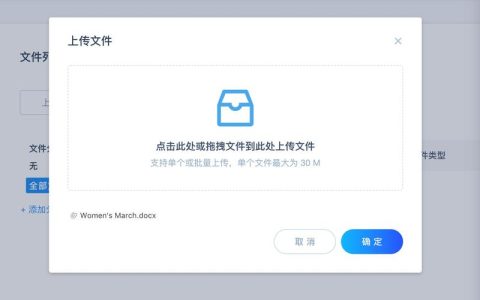
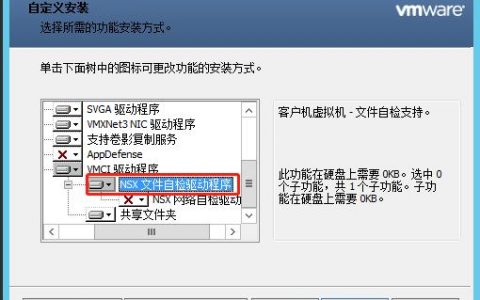


发表回复